HOW TO
"Nur Features mit Anlagen anzeigen" in Anlagen-Viewer
Beschreibung
Wenn ein Feature-Layer mit sehr vielen Features oder Anlagen in der App Anlagen-Viewer in ArcGIS Instant Apps verwendet wird, dann kann das Aktivieren der Einstellung "Nur Features mit Anlagen anzeigen" in einigen Fällen die Performance beim Laden der Anlagen in der App oder in einem kartenfokussierten Layout beeinträchtigen und dazu führen, dass Features ohne Anlagen im Bereich "Anlagen" durch ein Symbol für "Fehlerhaftes Bild" dargestellt werden, wie in der nachstehenden Abbildung gezeigt.
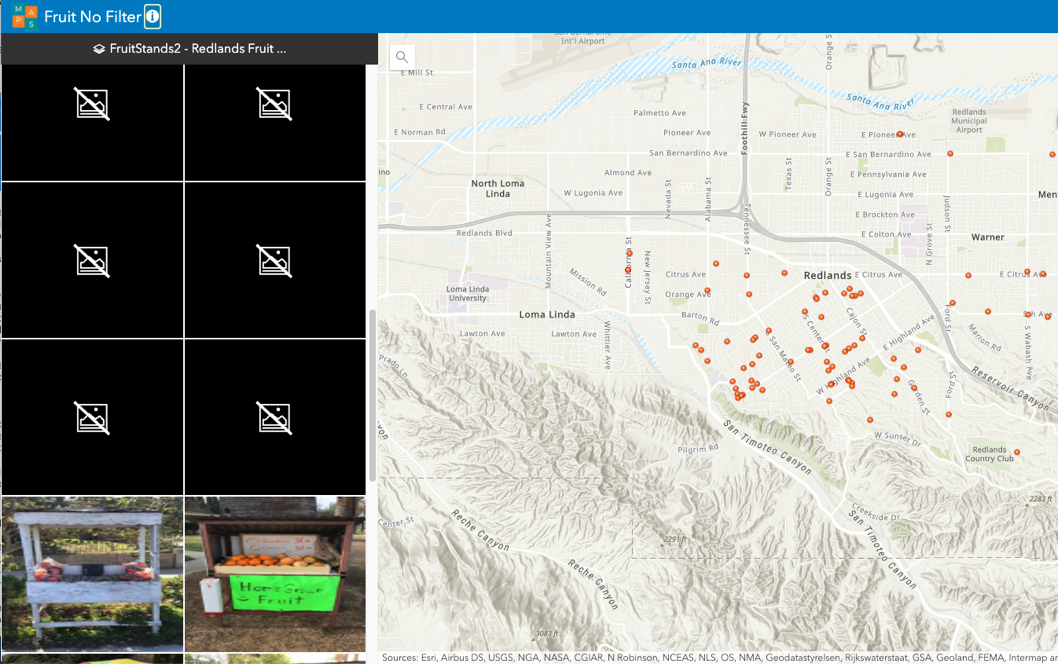
In diesem Artikel wird anhand einer Problemumgehung erläutert, wie Features ohne Anlagen aus der App Anlagen-Viewer herausgefiltert werden und nur Features, die über Anlagen verfügen, im Bereich "Anlagen" angezeigt werden, wie in der nachstehenden Abbildung gezeigt.
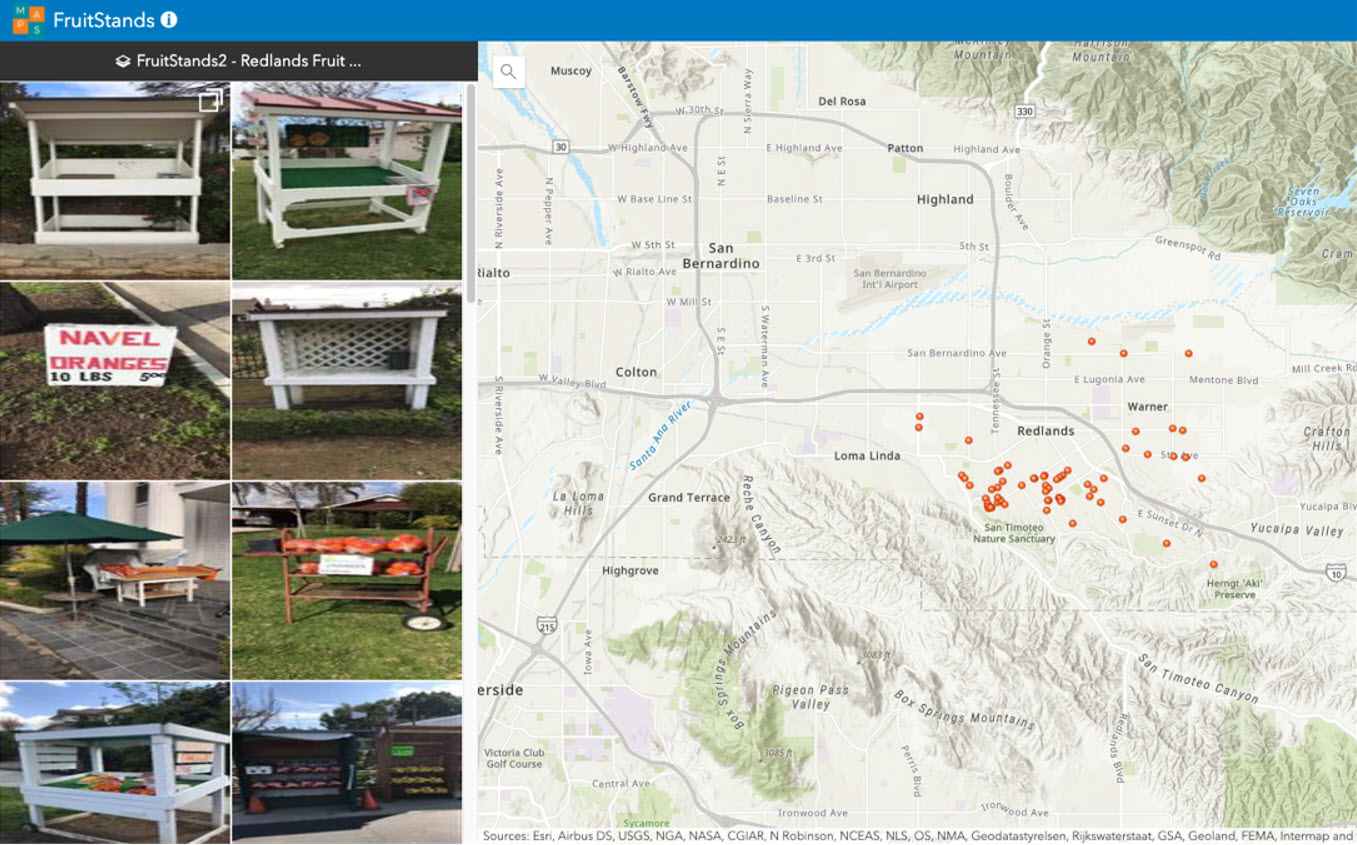
Lösung oder Problemumgehung
Note: You must be the data owner to make these changes.
Führen Sie die folgenden Schritte durch:
- Navigieren Sie zur Seite der Elementdetails des Layers, in dem die Anlagen gespeichert sind.
- Klicken Sie oben auf die Registerkarte Daten.
- Klicken Sie im Abschnitt Daten auf die Schaltfläche Felder, wie in der nächsten Abbildung gezeigt, um auf die Ansicht "Felder" zuzugreifen.

- Klicken Sie in der Ansicht "Felder" auf + Hinzufügen, um ein neues Feld hinzuzufügen.Fügen Sie ein neues Feld des Typs Zeichenfolge hinzu, und nennen Sie das Feld z. B. „AttachPresent“.Klicken Sie, wie nachstehend gezeigt, auf die Schaltfläche Neues Feld hinzufügen.
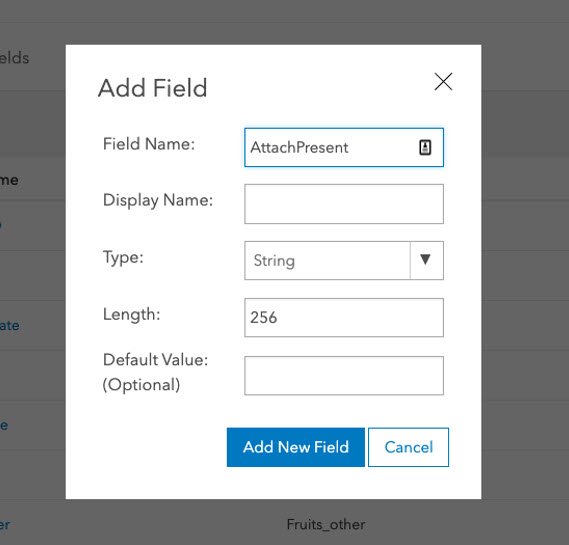
- Klicken Sie auf die Schaltfläche Tabelle, um zur Ansicht "Tabelle" zurückzukehren.
- Suchen Sie das gerade hinzugefügte Feld, und klicken Sie darauf, um die Berechnung zu starten.
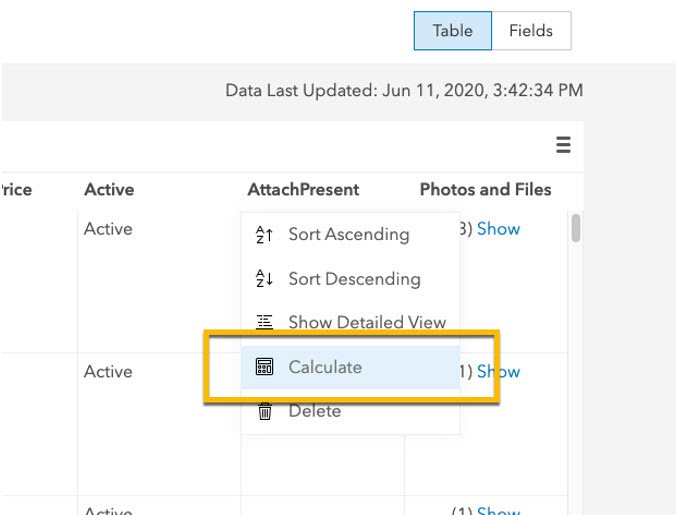
- Wählen Sie die Option Arcade als Sprache aus, mit der das Feld berechnet werden soll.
- Geben Sie im Ausdruck-Generator per Copy & Paste den folgenden Ausdruck ein:
// Create a field that shows how many attachments to filter on var stands = $feature var featAttach = Count(Attachments(stands)) // Value that will be returned if there are attachments present var yes = "Yes" // Value that will be returned if there are no attachments present var none = "None" IIf(featAttach > 0, yes, none)
- Nachdem der Ausdruck eingefügt wurde, klicken Sie auf die Schaltfläche Testen, um zu überprüfen, ob der Ausdruck funktioniert. Er ist in der Abbildung unten dargestellt.
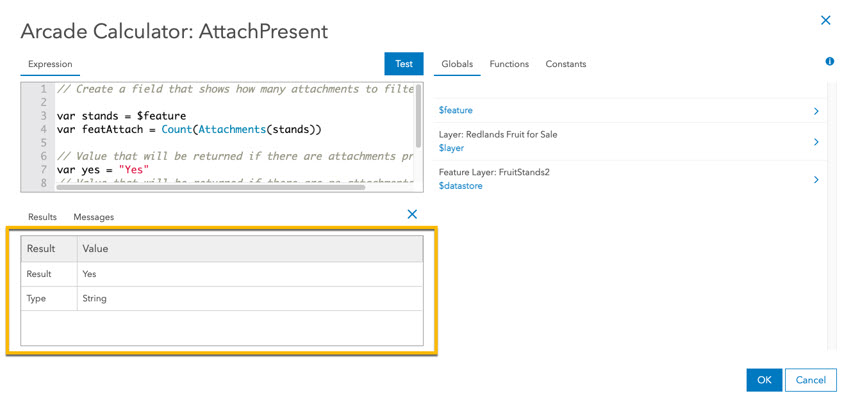
- Wenn der Ausdruck funktioniert, klicken Sie auf die Schaltfläche OK, um das Feld zu berechnen.Anschließend werden die Datensätze berechnet.
- Überprüfen Sie den Vorgang, indem Sie das neue erstellte Feld anhand des Feldes Fotos und Dateien überprüfen, wie in der nächsten Abbildung gezeigt:
- Wenn ein Feature über Anlagen verfügt, wird für das neue Feld der Wert Ja angezeigt.
- Wenn keine Anlagen verfügbar sind, wird Nein angezeigt.
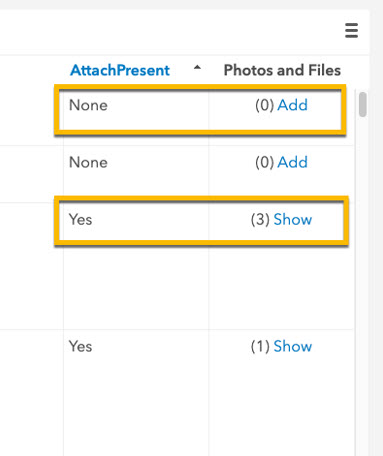
- Öffnen Sie nun diesen Layer in einer Webkarte oder in der Webkarte, die Sie verwenden möchten, in der App Anlagen-Viewer.
- Stellen Sie in Map Viewer sicher, dass der Layer mit Anlagen aktiv ist, und wechseln Sie zur Registerkarte Filter.
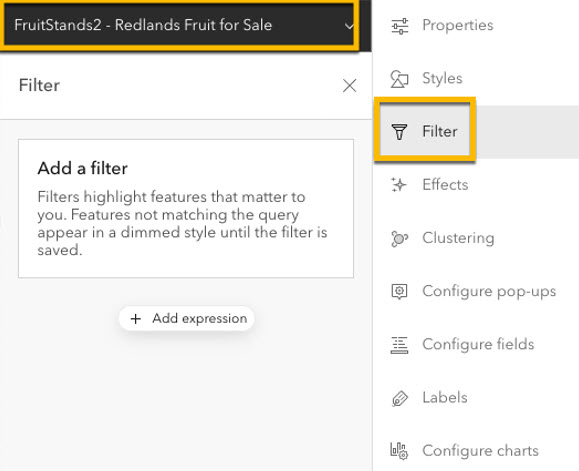
- Klicken Sie auf die Schaltfläche + Ausdruck hinzufügen, um einen neuen Ausdruck hinzuzufügen.
- Wählen Sie im oberen Dropdown-Menü das in Schritt 4 erstellte Feld aus, lassen Sie unter Ausdruck die Einstellungen des mittleren Dropdown-Menüs unverändert, und wählen Sie aus dem unteren Dropdown-Menü den Wert Ja, wie nachstehend gezeigt.
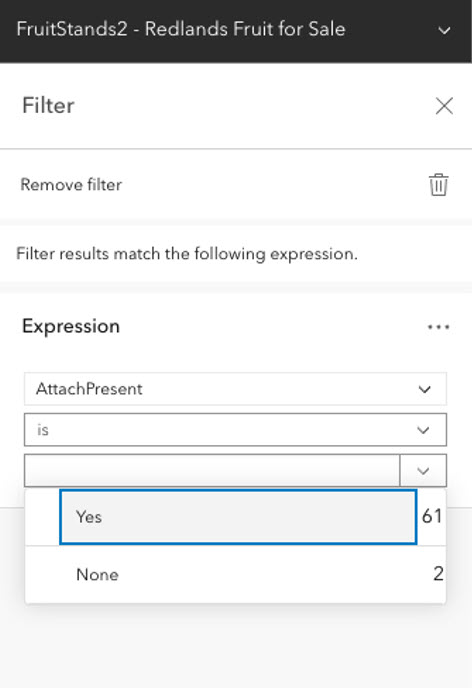
- Klicken Sie auf Speichern.Auf der Karte sollten nun nur die Features mit Anlagen angezeigt werden.
- Speichern Sie die Webkarte. Sie sollte nun für Anlagen-Viewer vorbereitet sein und nur die Features zeigen, die über Anlagen verfügen.
Artikel-ID: 000026475
Unterstützung durch ArcGIS-Experten anfordern
Beginnen Sie jetzt mit dem Chatten

